Trucos para Huawei P8 y P8 Lite que mejorarán tu experiencia


¿Sabías que tanto el Huawei P8 como el P8 Lite permiten hacer la pantalla compatible con el uso a una mano? Estos terminales esconden este y otros trucos que te contamos a continuación para que puedas sacarle el máximo partido a tu terminal.
1. Modo HDR
Las siglas HDR responden al concepto High Dynamic Range, y su uso está pensado para mejorar la apariencia de tus fotografías, aunque es necesario saber cuándo y cómo utilizarlo. Lo que hace es mejorar las partes más claras y oscuras de la fotografía para dar mayor definición y calidad de imagen. Por tanto, es un modo útil si queremos capturar paisajes, objetos en un escenario con demasiada luz solar o en un escenario demasiado oscuro.
Para activar este modo solo tienes que entrar en la cámara, pulsar sobre las tres barras que aparecen en la esquina superior derecha, y después iniciar 'HDR'.
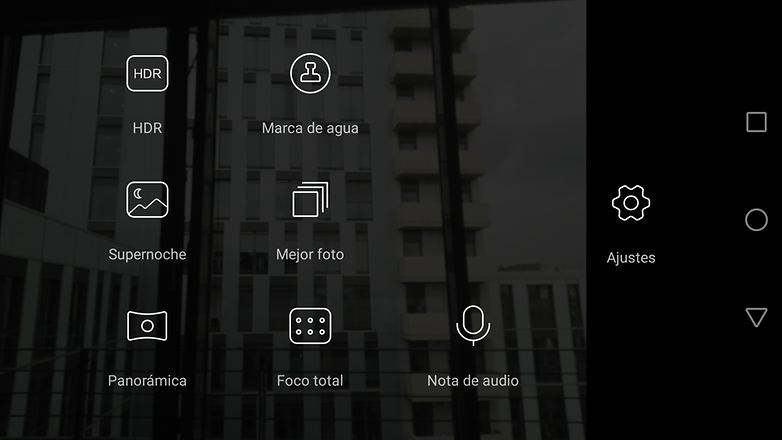
2. Cambiar los botones de la barra de navegación
La barra de navegación es la que aloja los tres botones principales en la parte inferior de la pantalla (un triángulo, un círculo y un cuadrado). Si estás acostumbrado/a a otras configuraciones de botones, puedes cambiar el orden de estos o incluso añadir un cuarto botón que desliza la barra de notificaciones hacia abajo automáticamente, cosa que resulta útil para pantallas tan grandes como la de este teléfono.
Para editar la barra de navegación es necesario ir a Ajustes > Barra de navegación y elegir la configuración que más cómoda nos resulte.
3. Diseño para una sola mano
Para los que este teléfono os parezca demasiado grande para poder controlarlo a una mano, Huawei ha desarrollado una opción que reduce temporalmente el tamaño de la pantalla y la hace más fácil de manejar con solo una mano.
Para activarlo vamos a Ajustes > IU a una mano > Diseño para una sola mano. Una vez activado este modo solo tenemos que deslizar el dedo de un lado a otro en la barra de navegación inferior (donde se encuentran los tres botones principales) para utilizar el modo a una sola mano. Si somos diestros funcionará haciéndolo de derecha a izquierda, y viceversa para los zurdos.
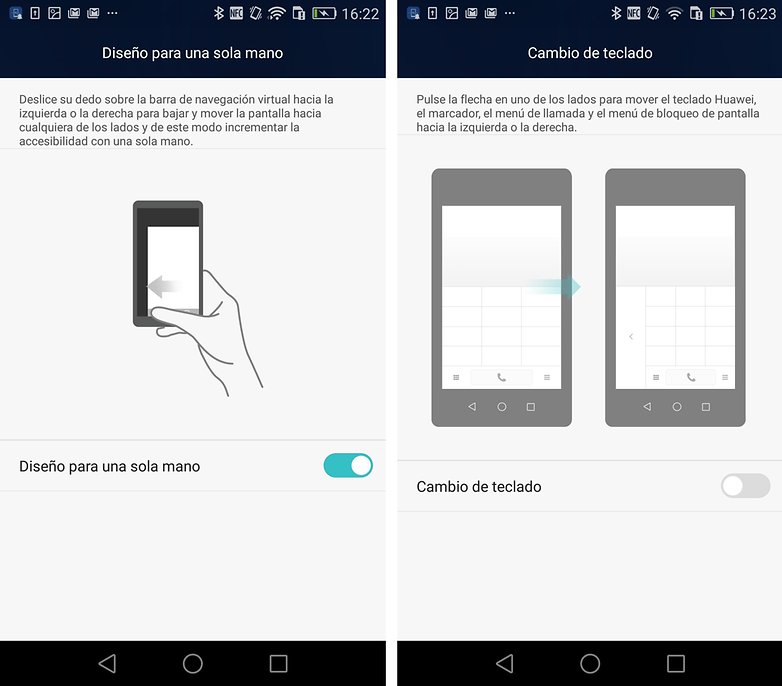
4. Modo Supernoche
La cámara del Huawei P8 y P8 Lite trae una apertura focal de f/2.0, bastante buena para condiciones de poca luz. Pero además, para estos momentos, también podemos escoger el modo Supernoche, que reduce el ruido y mejora los resultados.
Para activar este modo solo es necesario activar la cámara, acceder al menú (esquina superior derecha) y seleccionar 'Supernoche'.
5. Simplificar la pantalla principal
La interfaz EMUI de Huawei puede resultar algo confusa y, para los usuarios menos avanzados esto puede resultar bastante incómodo. Por eso, si queremos simplificar al máximo la manera en la que aparece el menú del teléfono, podemos hacerlo, dándole una apariencia algo parecida a Windows Phone.
Si quieres activar el modo Simple del teléfono, hazlo entrando en Ajustes > Estilo de pantalla principal > Simple.
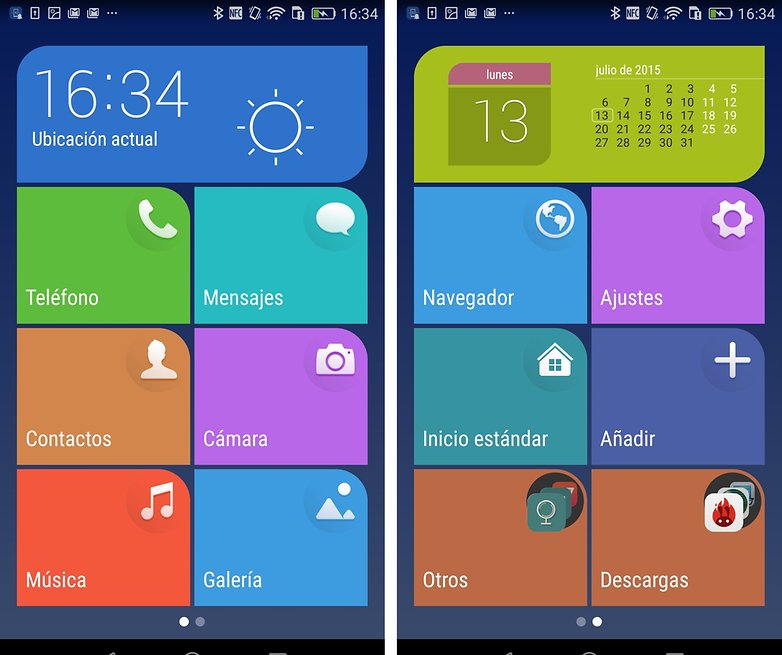
6. Mejor foto
Un modo curioso que aparece tanto en la cámara del P8 como en la del P8 Lite es el de 'Mejor foto', que toma una serie de fotografías rápidamente y permite elegir la mejor y descartar el resto una vez tomadas.
A este modo se accede entrando en el menú de tres barras de la cámara y pulsando 'Mejor foto'. Una vez pulsemos el botón que permite tomar fotos, este tomará automáticamente varias y las mostrará todas segundos después.
7. Modo guantes
Si hay algo verdaderamente irritante de utilizar un smartphone en invierno es el tener que quitarnos los guantes para que la pantalla reciba correctamente nuestros comandos. Sin embargo, el 'Modo guante' del Huawei P8 y P8 Lite hace que la pantalla gane mayor sensibilidad al tacto y, por tanto, sea compatible con el uso con guantes.
Este modo se activa en Ajustes > Más (Asistencia inteligente) > Modo guantes. Es recomendable no mantenerlo activo si no vamos a llevar guantes puestos, ya que este modo también hará que la pantalla sea más sensible a acciones involuntarias, como rozar el teléfono con la mano a través del bolsillo.
8. Ajustar la temperatura de color de la pantalla
Si los colores que muestra la pantalla no son adecuados para ti, puedes ajustar la temperatura del color y hacerla más fría o más cálida.
Para ello dirígete a Ajustes > Pantalla > Temperatura de color y elimina el tick que aparece junto a 'Predeterminada' para poder cambiar este ajuste.
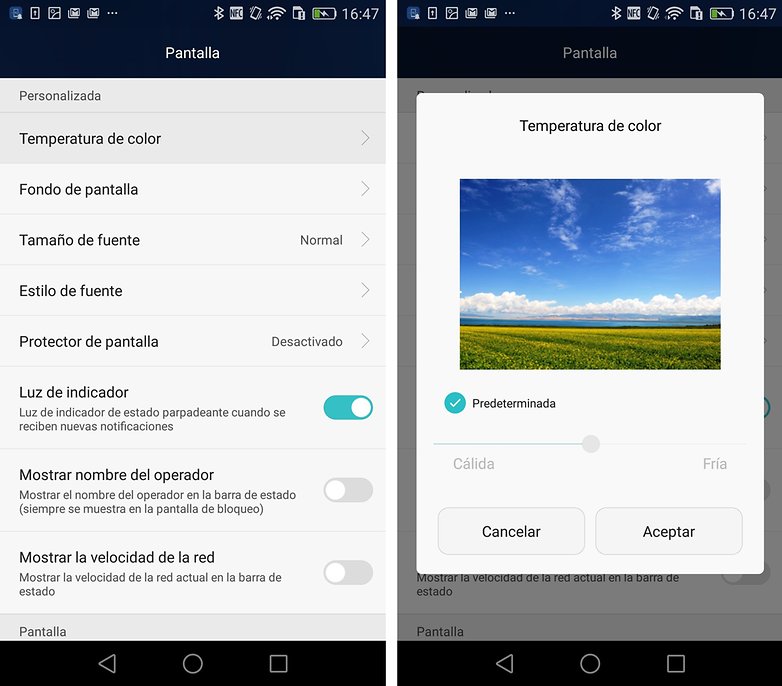
9. Cambiar el tema del teléfono
Si lo que quieres es cambiar el tema que aparece por defecto en la pantalla de tu Huawei P8 o P8 Lite, puedes hacerlo simplemente desde la pantalla principal. Esta opción aparece como 'Temas' entre las aplicaciones, y trae cinco temas más.
10. Control de auriculares inteligente
¿Tienes unos auriculares que permiten controlar volumen y reproducción a través de botones alojados en el cable? Puedes utilizarlos con este teléfono siempre y cuando tengas el modo 'Control de auriculares inteligente' activo.
Ve a Ajustes > Más (Asistencia inteligente) > Control de auriculares inteligente para mantener activo este modo.
11. Acceso rápido a la cámara desde la galería y viceversa
Se puede acceder a la cámara desde la galería con un solo gesto. Solo hay que hacer swipe de arriba hacia abajo situándonos en la galería. La opción contraria también es posible, es decir, acceder a la galería desde la cámara, el gesto es el mismo solo que al revés, swipe de abajo a arriba.
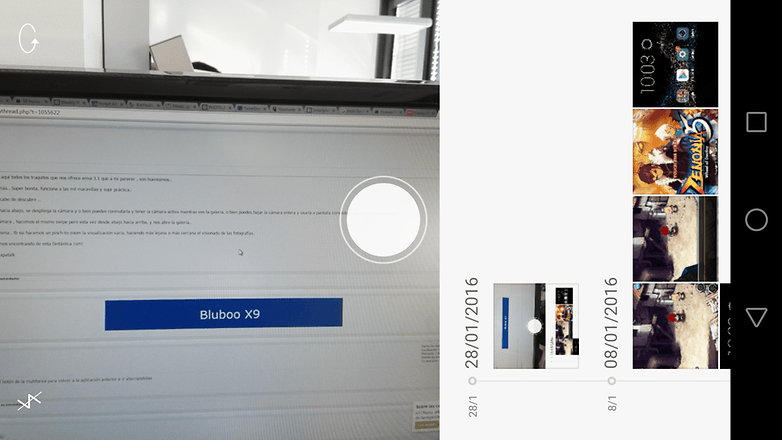
12. Volver a la aplicación anterior
Es muy sencillo. Mantén pulsado el botón de multitarea (el cuadrado) y volverás inmediatamente a la aplicación que hayas usado en último lugar.
13.Crear un código QR con tu perfil
Desde contactos haz swipe de arriba abajo. Rellenas tu perfil y automáticamente se creará un código QR con tus datos personales.
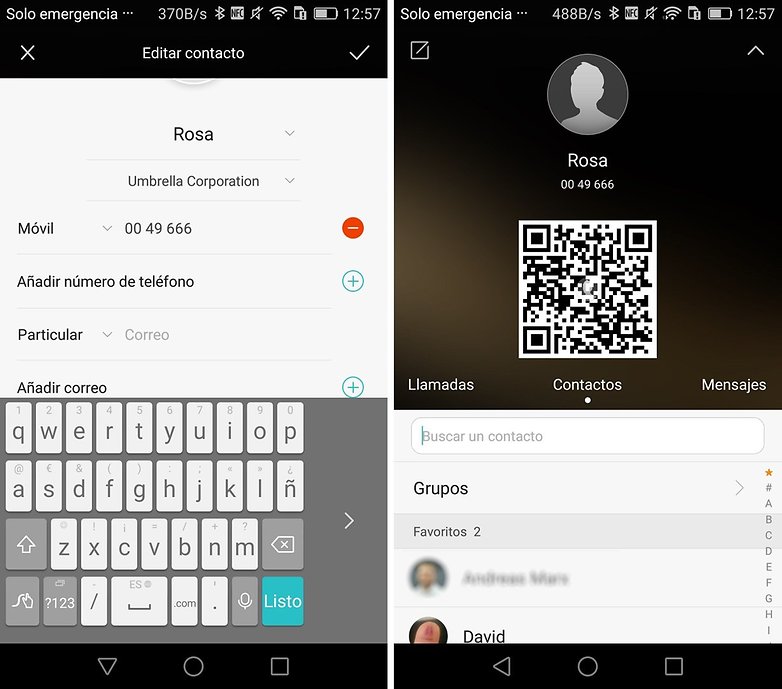
14. Acceso directo a la cámara con la pantalla inactiva
Con la pantalla apagada presiona dos veces el botón de bajar volumen y la cámara se mostrará lista para disparar. Solo vas a poder acceder a las fotos que tomes hasta que el dispositivo no esté desbloqueado por completo.
15. Modos de ahorro de batería
Huawei ofrece sus propias opciones de ahorro de energía dentro de Ajustes > Ajustes avanzados > Gestor de batería > Plan de energía. hay disponibles tres modos:
- Rendimiento: En esta opción el sistema trata de buscar un buen equilibrio entre un alto rendimiento y una duración de la batería razonable. Esta es la mejor opción para contenido multimedia en línea y juegos.
- Inteligente: Esta opción ajusta automáticamente el uso del procesador y las conexiones de red para equilibrar la autonomía. Este es el recomendado por defecto para uso diario.
- Ultra: Con esta opción se ahorra toda la energía posible y se desactivas opciones no esenciales. No es algo para tenerlo activo todo el tiempo solo para casos extremos en los que necesitamos mantener un poco más la línea operativa hasta que encontremos un cargador.

16. Activa el botón flotante
El botón flotante nos trae todas las funciones primordiales al alcance del pulgar . Para activarlo debemos ir a Ajustes> Asistencia Inteligente> Botón flotante. Este botón permite acceder con mayor rapidez a las funciones de navegación (atrás, inicio y aplicaciones recientes o multitarea), bloquear pantalla y el optimizador de memoria RAM.
Una vez activado, el botón aparecerá en un lateral de la pantalla. Se puede mover a lo largo de los bordes y cambiar de lado. Al tocarlo aparecen las opciones. Si se mantiene pulsado el botón durante unos segundos un icono rojo aparecerá si lo volvemos a tocar el botón flotante se desactivará.
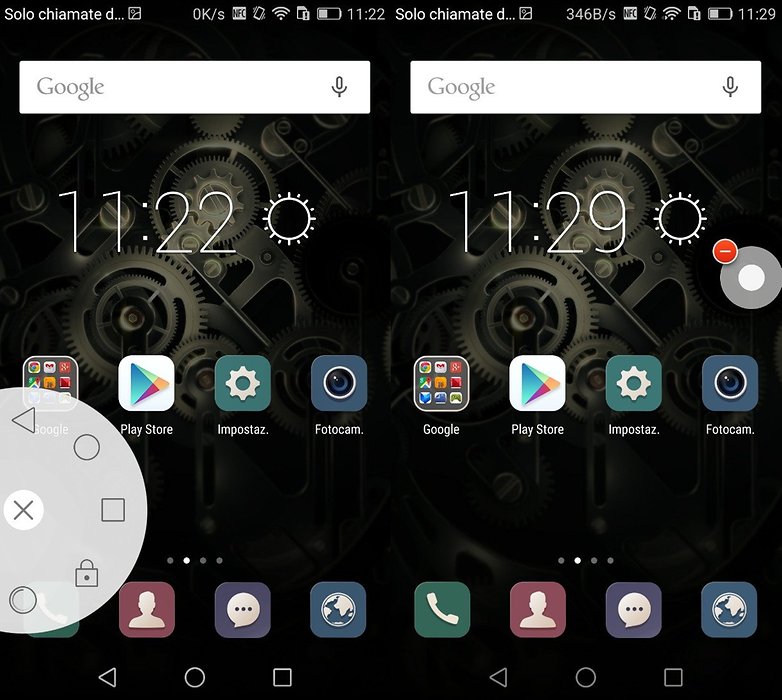
¿Conoces algún otro truco para estos teléfonos?








¿Puedo poner el dispositivo para zurdos?
Olap yo teng un huawei p8.. El estab trabjnd bn pero aora no se borraron algunas aplicasiones por ejenplo whats app lo descarg de nuevo y no sale k me aconsejan....?
Pregunta en el foro:
https://www.androidpit.es/foro
coloquen informacion como se arreglan la funcion del parte del wifi aque a muchos nos pasa q estos equipos dejan de funcionar de repente en lo que respecta esa area yo a penas tengo un año con el movil y lo e cuidado como a nadie y que tristeza que estos equipos viieron MALOS DE FABRICAS PORQ E INVESTIGADO Y NADI LE ENCUENTRA SOLUCION HASTA ENVIE VARIOS CORREO A LA EMPRESA DE HUAWEI Y SE HACEN LOS LOCOS LADRONES Y PERROS SON LO QUE SON QUE HABEMOS MUCHA GENTE POBRE QUE NO SE IMAGINAN COMO NOS GANOMOS EL DINERO PARA QUE VENGAN A VENDER ESTAS VAINAS TAN MALS Y CARA!
Quiero saber donde hay un servicio técnico Huawei xi tengo problemas en mi Huawei tengo problemas km la tarjeta del sin se va y viene la señal y no me salen las llamadas ni me escuchan x la falta de señal y no me salen las configuraciones para ver si es de una configuración de fábrica.
-
Admin
17 sept. 2018 Link al comentarioDepende la cuidad en donde vivas, mira en la app Hicare, allí puedes pedir cita previa, para que te miren el teléfono ... suerte
Hola. Tengo un p8 lite y hace poco estaba funcionando muy mal por lo que lo formatee, se arregló un poco, pero ahora no puedo controlar la música desde la pantalla de bloqueo ni con los audífonos (no son los originales) además la música se activa sola si dejo la aplicación abierta. Fui a la configuración para arreglar lo de los audífonos pero no me sale la opción que dice el post.
Como puedo arreglar esto?
Revisa este post será de tu interés:
https://www.androidpit.es/foro/775640/mi-huawei-p8-lite-se-congela-por-momentos-y-las-aplicaciones-no-cargan
hola ,mi problema con el p8 lite es que de un momento a otro se me desactivo el WIFI y presiono para encenderlo y no responde y no lo puedo arreglar ,si alguien sabe y me dice le agradeceria mucho,¡Desde ya muchas gracias!
me paso lo mismo y dando muchas vuelta la única solución es cambiar la tarjeta logica, no es tan cara, pero es la única solución¡¡
HOLA ENCONTRASTES ALGO PARA SOLUCIONAR TU MOVIL? ME PASA RECIEN LO MISMO!!!
¿Y las carpetas de las APP? Requiero ingresar imagenes a la carpeta de un APP, pero no encuentro las carpetas de las APP
como puedo instalar el botón de bloqueo de pantalla como una función directa más, sin tener que abrir el flotante ??
hola, saben tengo un huawei p8 y esta habilitada una funcion de zoom cuando hago 3 toques seguidos, alguien sabue como la puedo inhabilitar ?
Ve a ajustesdormir, luego ve a accesibilidad, luego seleccionas la opción gestos de ampliación, si aún tienes tu celular espero te funcione ...
Ve a ajustes, accesibilidad
Buenos días, me gustaría saber como volver a agregar un icono del sistema a mi pantalla que he perdido, como mi Galería de Imagenes, y el icono del antivirus que viene determinado en mi P8 Lite, muchas gracias
Hola, me pasó lo mismo que a usted, el icono de Galería ya no aparece, lograste solucionar este inconveniente? Te agradezco tu ayuda.
Recientemente mi moto G3 falló, en búsqueda de reemplazo me encontré con el Huawei P8 a un precio irresistible, y muy buenas prestaciones, por ello lo adquirí. El primer día de uso, se rayo atrás en la parte de aluminio (nada grave, sólo estético), ello me obligó a comprar una carcasa plástica que lo protege a la perfección, pero le oculta toda la belleza estética del celular. Alguien sabe si el vidrio que trae en la parte posterior, donde va la cámara ¿tiene gorilla glass?. Porque estoy a punto de quitarle la carcasa plástica que compré.
segun yo es gorila glass pero de 3era generacion, lo vi en un una review